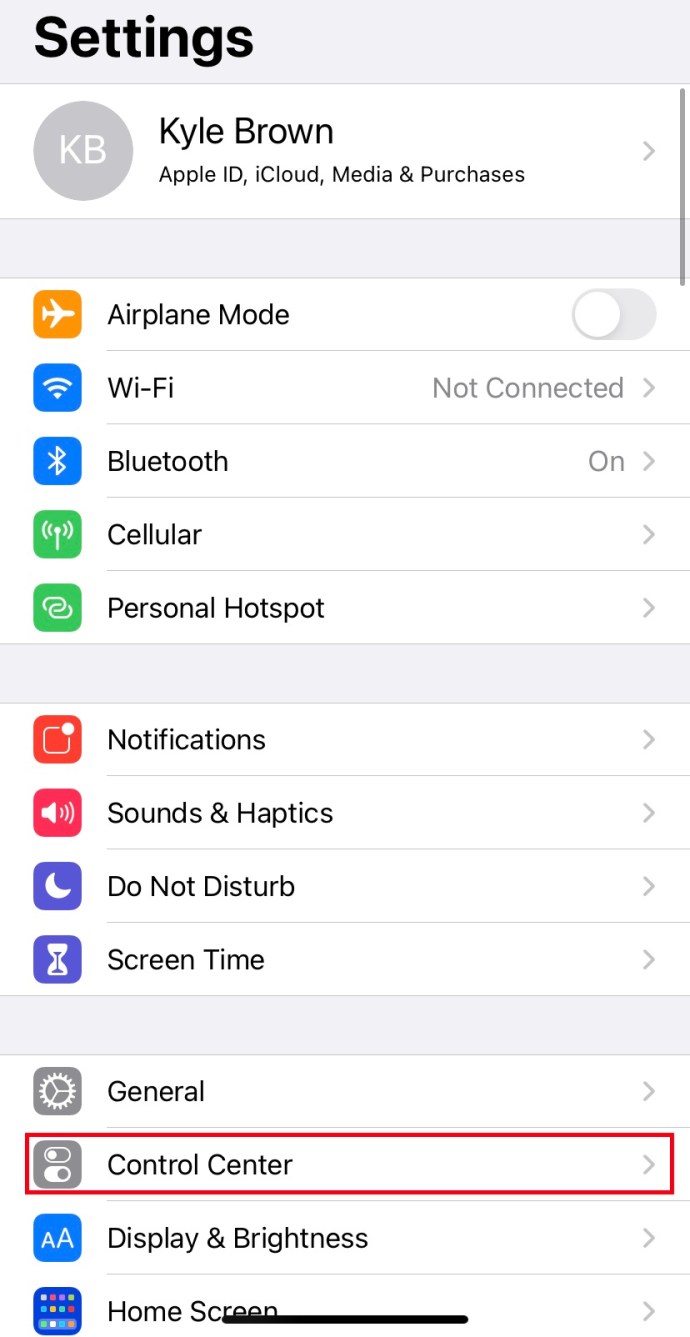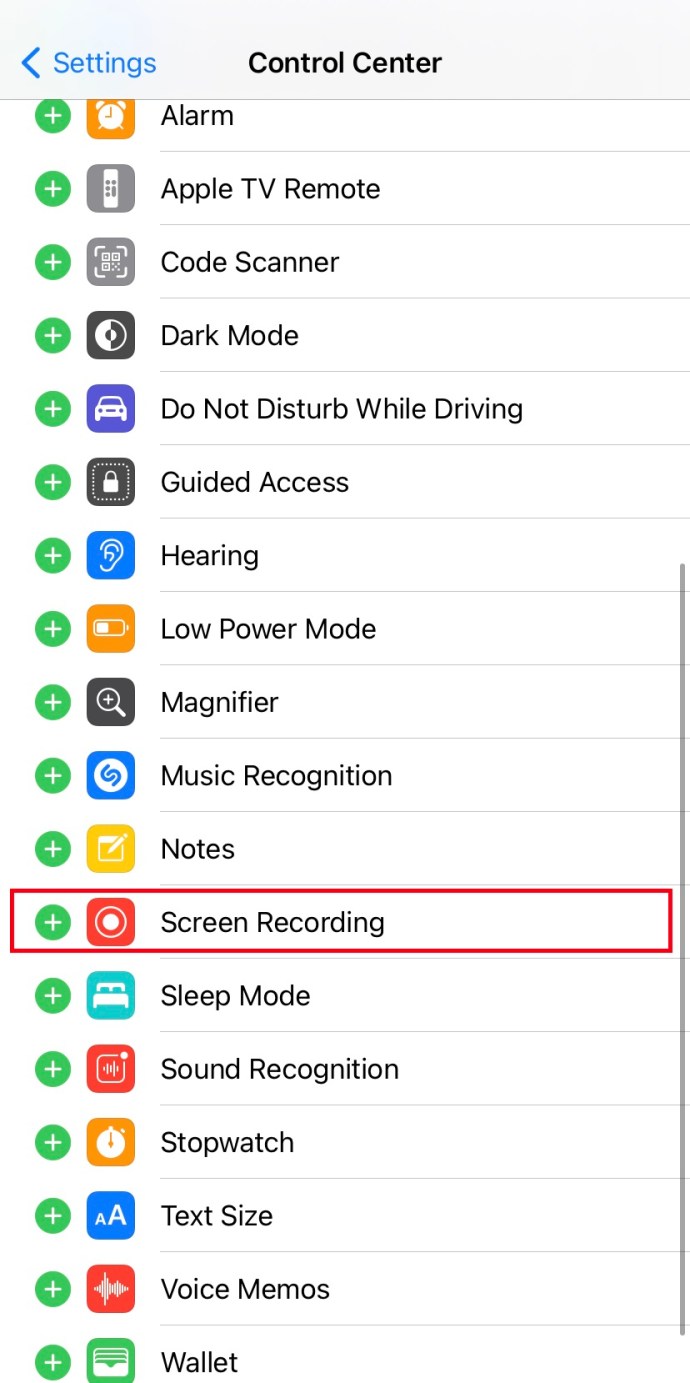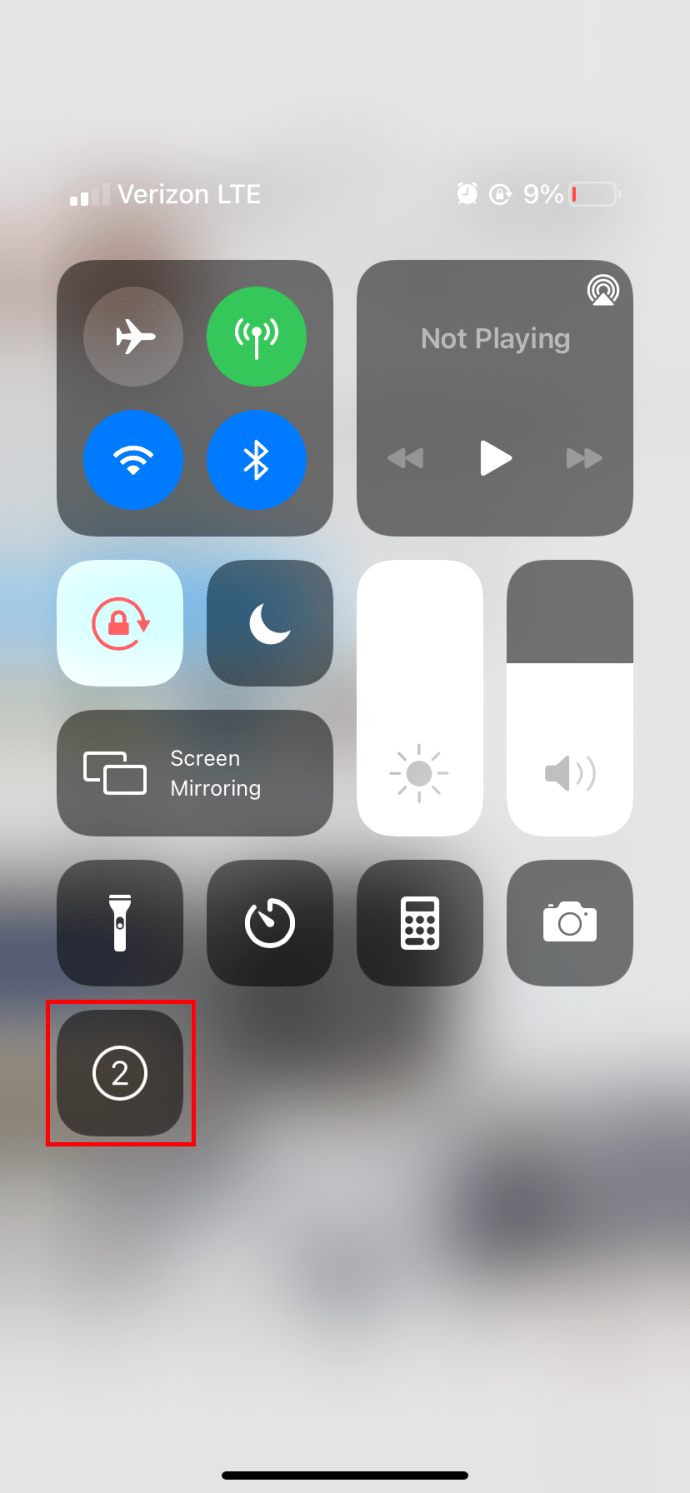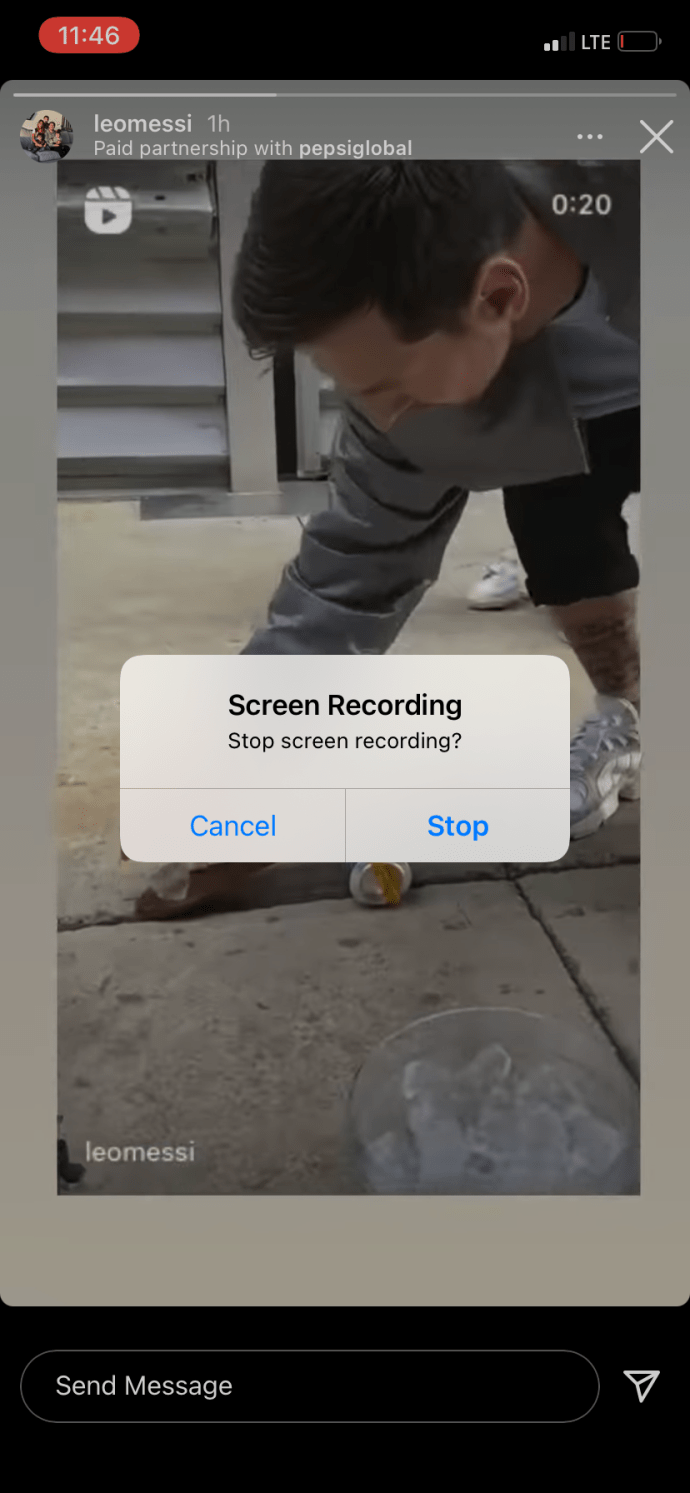Hi ha desenes de xarxes socials disponibles el 2021, però Instagram segueix sent una de les preferides. Té una interfície molt més neta que Facebook o Snapchat. Instagram Stories, que és una versió del concepte original de Snapchat, ajuda a facilitar als teus amics i familiars compartir el que estan fent a les seves vides, tot sense haver de mantenir aquestes coses permanents.
Per descomptat, si voleu mantenir alguna cosa d'una història desada al vostre telèfon, és totalment possible. Fem una ullada a com fer una captura de pantalla d'una història d'Instagram i si Instagram informa de la vostra activitat a l'usuari que esteu fent una captura de pantalla.
Instagram encara notifica sobre les captures de pantalla de la història?
Tot i que abans Instagram us notificava si algú feia una captura de pantalla de la vostra història, ara no ho fa. Actualitzada l'octubre de 2018, les versions més noves d'Instagram han eliminat completament la funció de notificació. No va funcionar tan bé com estava previst i es va evitar fàcilment mitjançant el mode avió o altres trucs per fer una captura de pantalla sense avisar l'usuari que l'ha penjat. Va ser una bona idea però no va funcionar del tot.
Ara pots fer captures de pantalla al teu gust i ningú serà més savi!

Com fer captures de pantalla o gravar una història d'Instagram
Podeu fer captures de pantalla directament des d'Instagram o utilitzar eines de tercers segons el que vulgueu aconseguir. Una captura de pantalla des d'Instagram inclourà tota la pantalla, no només la història, per la qual cosa caldrà retallar o editar per fer-ho bé. Amb algunes eines de tercers, podeu capturar la història i res més.
iPhone
Captura de pantalla
Obriu la història que voleu fer una captura de pantalla. Premeu el botó de bloqueig i el botó de pujar el volum simultàniament per fer una captura de pantalla.
Registre de pantalla
El primer pas per gravar una història a Instagram és afegir la funció de gravació de pantalla al vostre centre de control. Per fer-ho, seguiu aquests passos:
- Aneu a la configuració i seleccioneu "Centre de control".
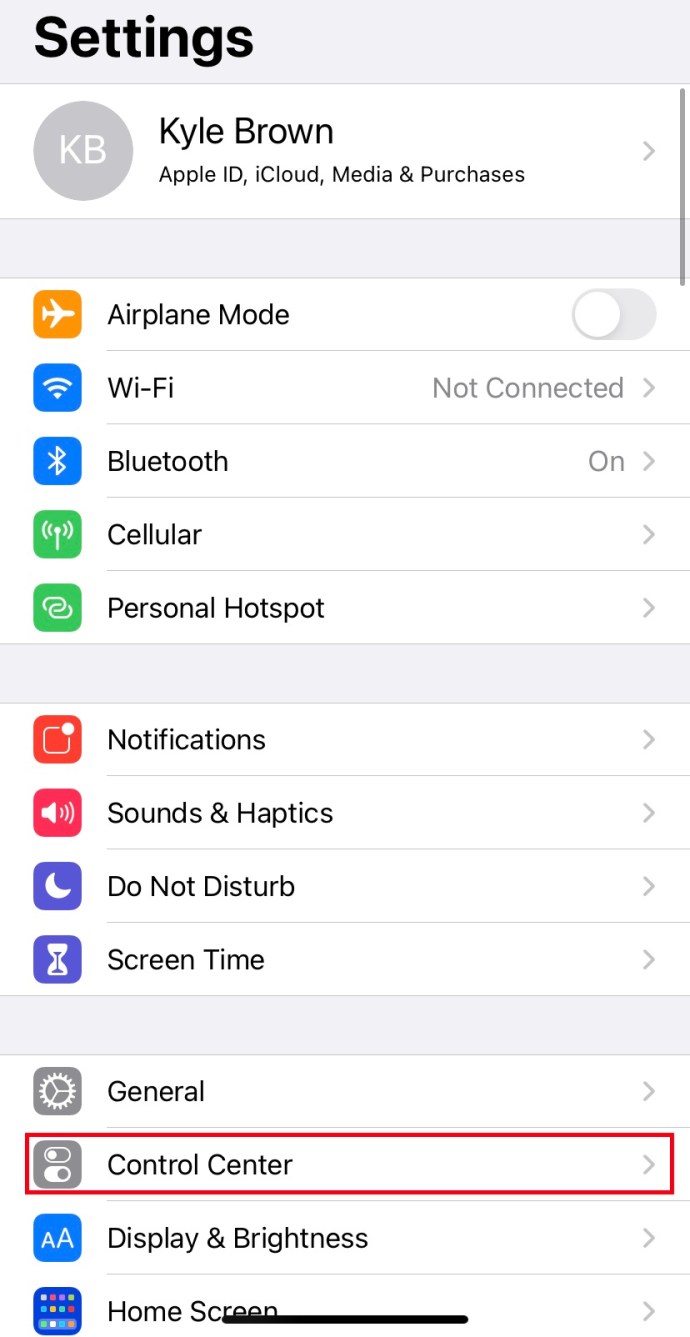
- Desplaceu-vos cap avall i cerqueu "Enregistrament de pantalla" i afegiu-lo al centre de control.
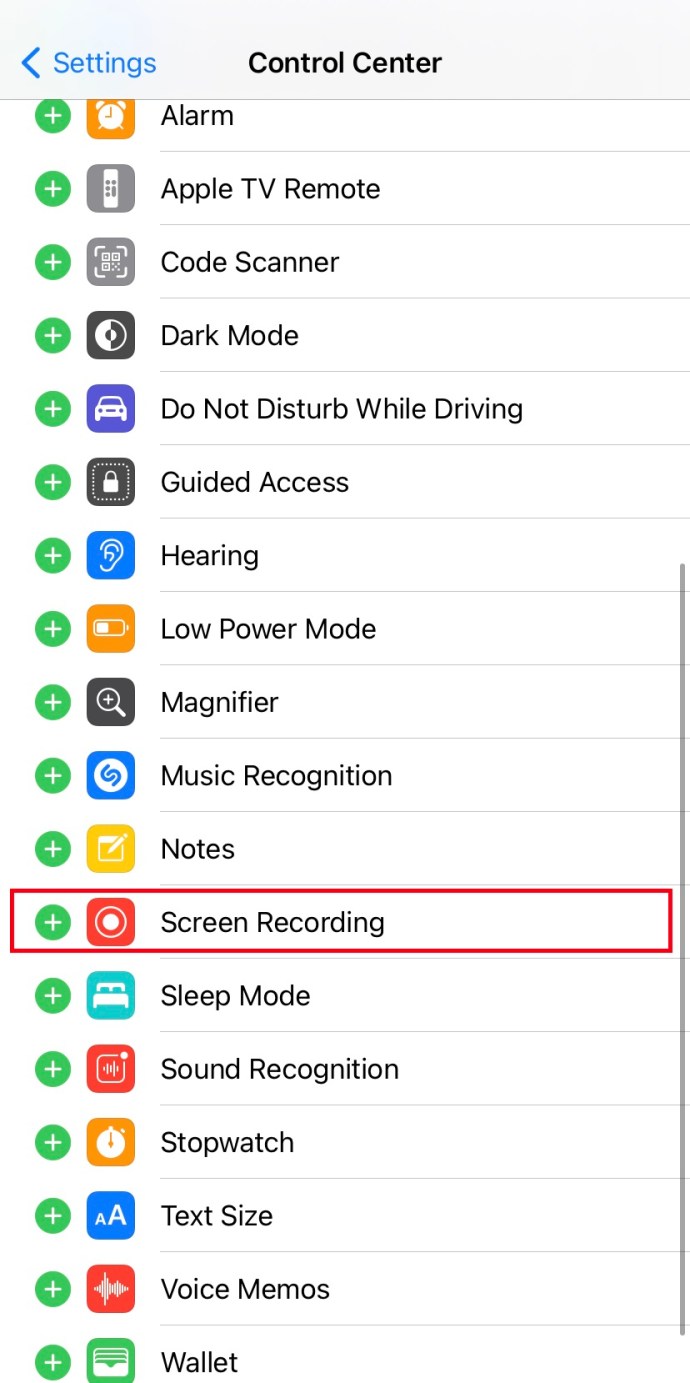
Ara que teniu la funció de gravació de pantalla afegida al centre de control, aquí teniu com registrar una història d'Instagram:
- Aneu a la pàgina on es troba la història que voleu gravar.

- Llisca cap avall per accedir al centre de control. Premeu la icona de gravació de pantalla (un petit cercle vermell). Hauria de començar un compte enrere de 3 segons.
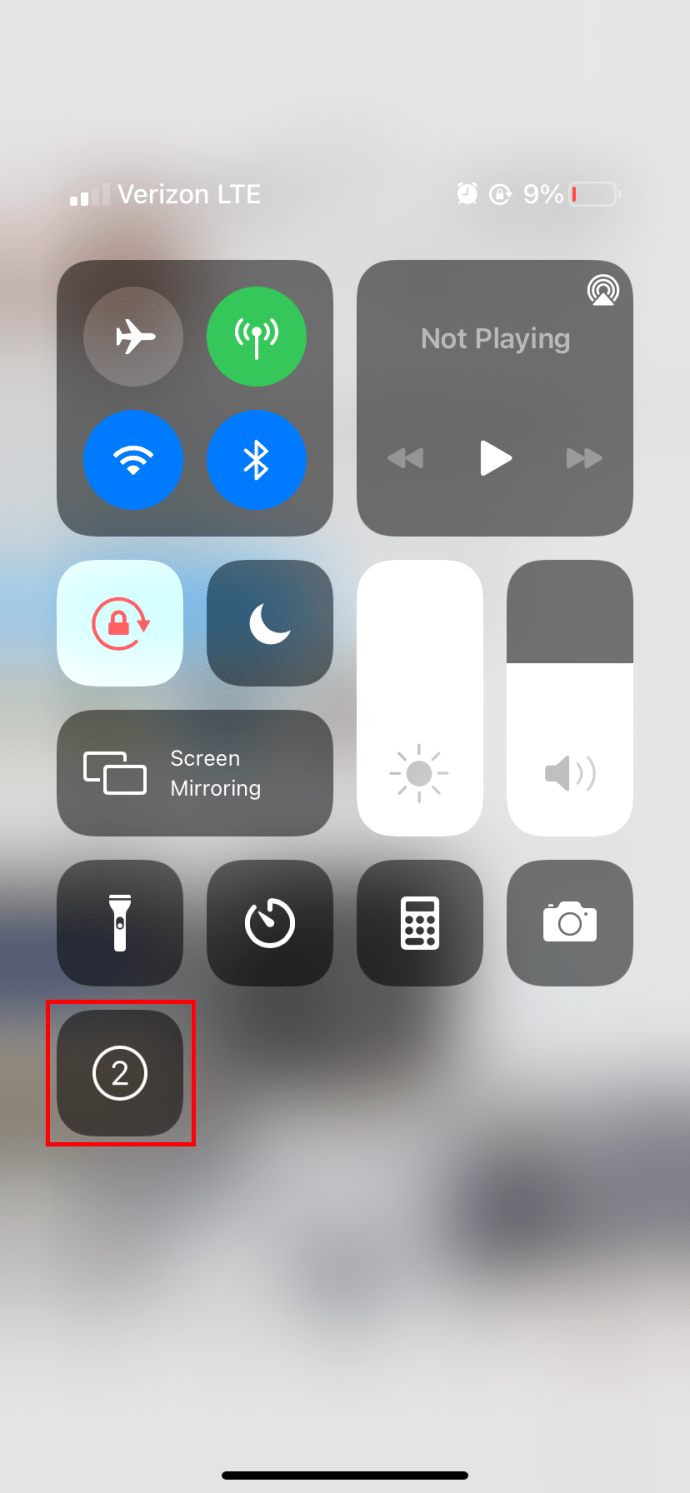
- Un cop acabi el compte enrere, la pantalla es gravarà. Obriu la història que voleu gravar i deixeu-la reproduir.

- Un cop finalitzada la secció que intenteu gravar, toqueu el botó vermell a la part superior esquerra de la pantalla per finalitzar l'enregistrament de la pantalla
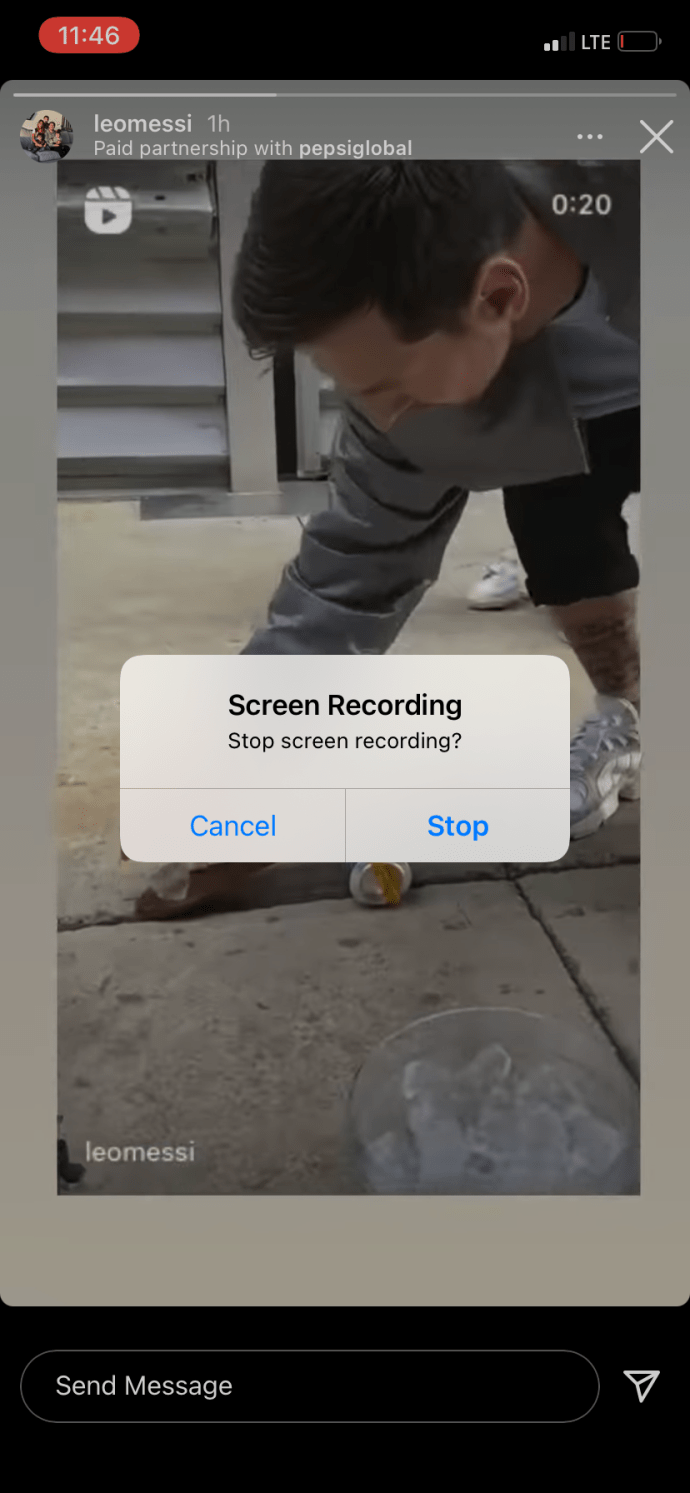
- Retalla el teu vídeo per incloure només la història que vols gravar.

Android
Captura de pantalla
Per fer una captura de pantalla des d'Instagram, només cal que obriu la història i premeu Encendre i baixar el volum per a Android
Registre de pantalla
- Feu lliscar el dit cap avall des de la part superior de la pantalla i localitzeu el botó de gravació de pantalla (pot ser a la segona pàgina).

- Aneu a la història que voleu gravar i premeu Screen Record i premeu Start.

- Atureu la gravació tornant a lliscar cap avall i tocant la notificació de gravació de pantalla.

On es guarden les captures de pantalla al teu telèfon?
Un cop feu una captura de pantalla, probablement voldreu tornar-hi a accedir en el futur. Les captures de pantalla s'emmagatzemaran a les ubicacions següents:
A Android, apareixeran a la vostra Galeria o a la vostra carpeta DCIM i Captura de pantalla.

A iOS, es pot accedir a les captures de pantalla mitjançant l'aplicació Àlbums i seleccionant Captures de pantalla.

Ús d'un mètode de tercers per gravar una història d'Instagram
Realment no hi ha cap raó per utilitzar una aplicació de tercers per fer captures de pantalla o gravar una història d'Instagram el 2021, però aquí hi ha algunes opcions de totes maneres.
Story Saver per a Instagram per a Android és decent. És gratuït i conté anuncis, però funciona bé. És un descarregador d'Instagram que us permet desar històries al vostre telèfon de manera ràpida i senzilla. Una actualització recent de l'aplicació ha recollit algunes queixes a causa dels anuncis, però en cas contrari l'aplicació funciona bé.

L'aplicació KeepStory per a iOS fa alguna cosa semblant. Et permet escanejar i cercar històries a Instagram i descarregar-les al teu telèfon. Està dissenyat per al màrqueting a les xarxes socials i té una funció de republicació, així com una eina de captura de pantalla.
Captura de pantalla d'Instagram Stories amb prudència
La gent tendeix a penjar coses a les històries d'Instagram que confien que no hi seran d'aquí a un o dos dies. Això vol dir que podrien publicar coses que normalment no farien o que no esperarien que els tinguessin en contra en el futur. Si decideixes fer una captura de pantalla, no siguis aquesta persona i ho facis fora quan vulguis avergonyir algú o fer-ho en contra. Això no és genial i no us guanyarà cap seguidor nou a Instagram ni amics a cap altre lloc.
Tens algun consell/truc o pregunta relacionada amb les captures de pantalla d'Instagram Stories? Feu-nos-ho saber als comentaris a continuació.